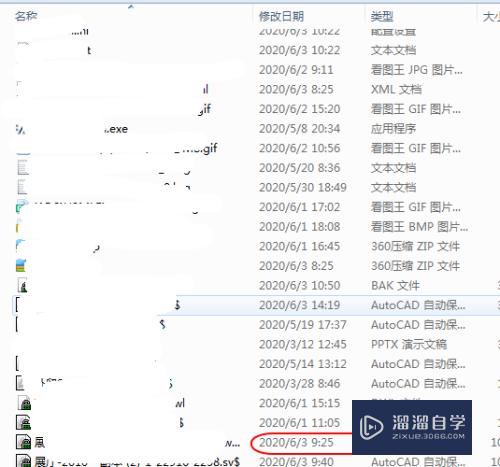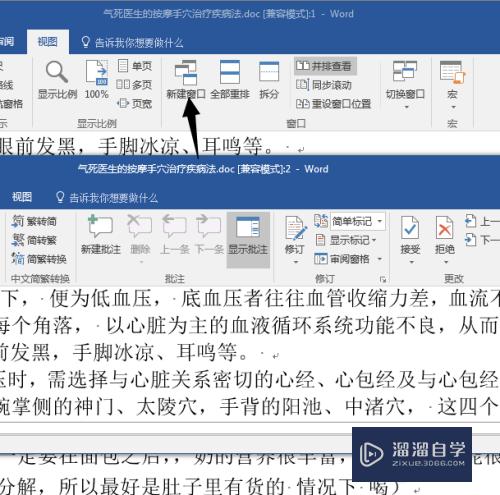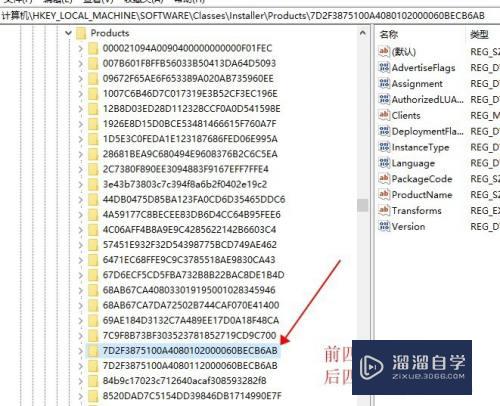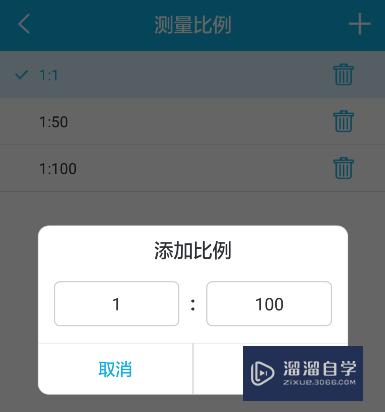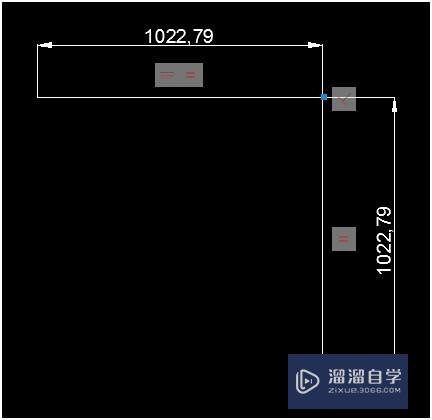CAD怎么画出圆井(cad怎么画出圆井图)优质
我们大家都知道CAD建筑平面设计方面的应用是非常广泛的。建筑的类型和风格很多。在一些复古的建筑图里。教程会出现一些水井。那么CAD怎么画出圆井?小渲这就操作给大家了解。
图文不详细?可以点击观看【CAD免费视频教程】
工具/软件
硬件型号:联想ThinkPad P14s
系统版本:Windows7
所需软件:CAD2014
方法/步骤
第1步
双击CAD的快捷图标。将CAD打开。然后在绘图里找到圆形选项。如图所示:
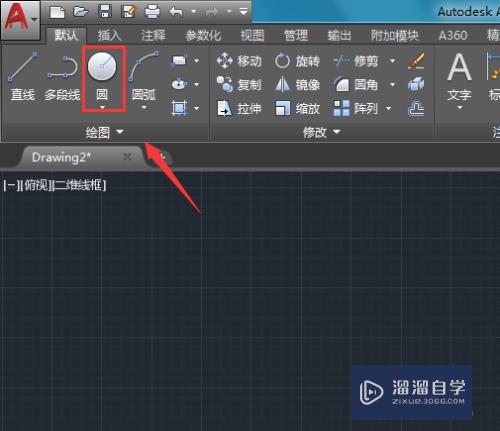
第2步
选择圆形在绘图区里绘制出一个环形。如图所示:
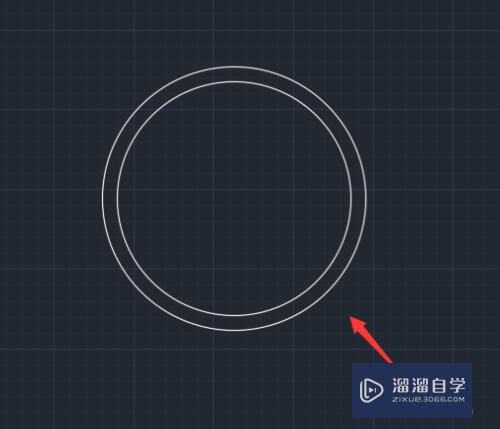
第3步
绘制好环形之后再在绘图里找到填充选项。如图所示:
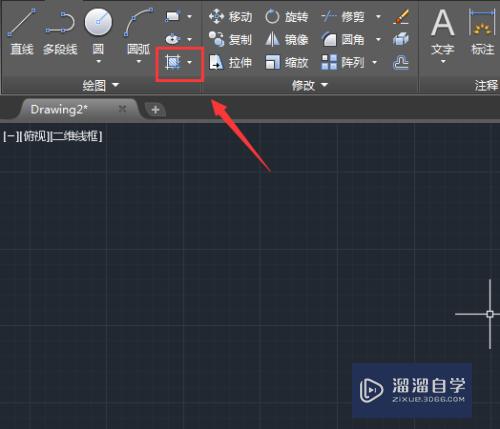
第4步
点击填充选项我们选择需要的填充图案。然后找到拾取点选项。如图所示:
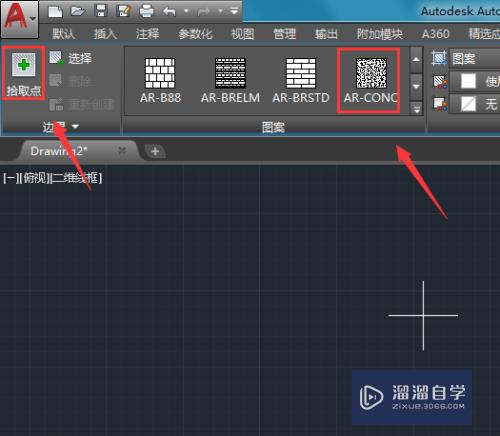
第5步
点击拾取点然后点击环形之间的部分就填充上该图案了。如图所示:
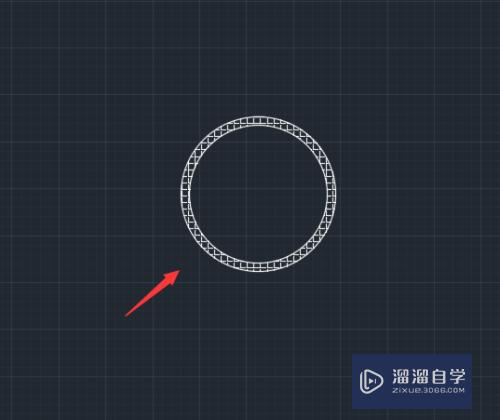
第6步
再在菜单那里找到注释选项。在注释里找到线线性选项。如图所示:
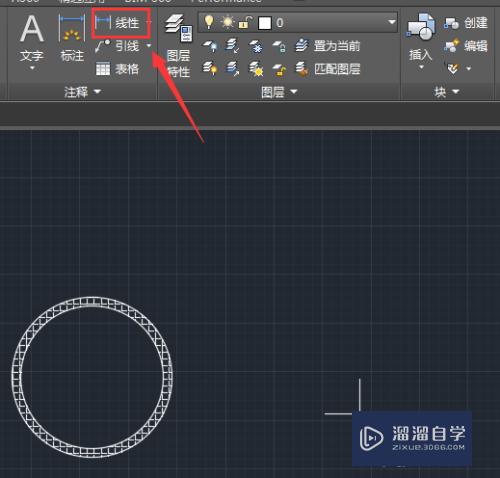
第7步
点击线性标注在其下拉列表里找到直径选项。如图所示:

第8步
点击直径选项我们在选择环形中的圆形。移动鼠标左键并点击我们就标注好圆井的直径了。这样圆井就画好了。如图所示:
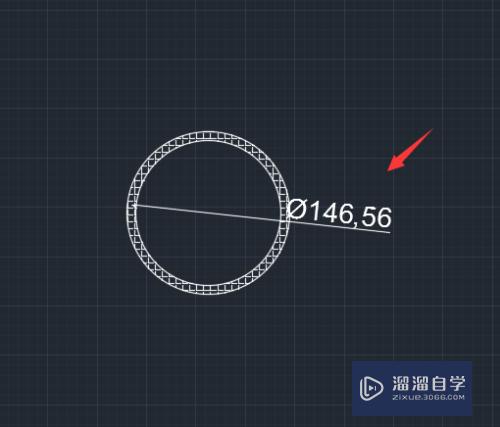
以上关于“CAD怎么画出圆井(cad怎么画出圆井图)”的内容小渲今天就介绍到这里。希望这篇文章能够帮助到小伙伴们解决问题。如果觉得教程不详细的话。可以在本站搜索相关的教程学习哦!
更多精选教程文章推荐
以上是由资深渲染大师 小渲 整理编辑的,如果觉得对你有帮助,可以收藏或分享给身边的人
本文标题:CAD怎么画出圆井(cad怎么画出圆井图)
本文地址:http://www.hszkedu.com/69550.html ,转载请注明来源:云渲染教程网
友情提示:本站内容均为网友发布,并不代表本站立场,如果本站的信息无意侵犯了您的版权,请联系我们及时处理,分享目的仅供大家学习与参考,不代表云渲染农场的立场!
本文地址:http://www.hszkedu.com/69550.html ,转载请注明来源:云渲染教程网
友情提示:本站内容均为网友发布,并不代表本站立场,如果本站的信息无意侵犯了您的版权,请联系我们及时处理,分享目的仅供大家学习与参考,不代表云渲染农场的立场!